Как включить безопасный режим на мейзу: Meizu безопасный режим: как включить, способы отключения
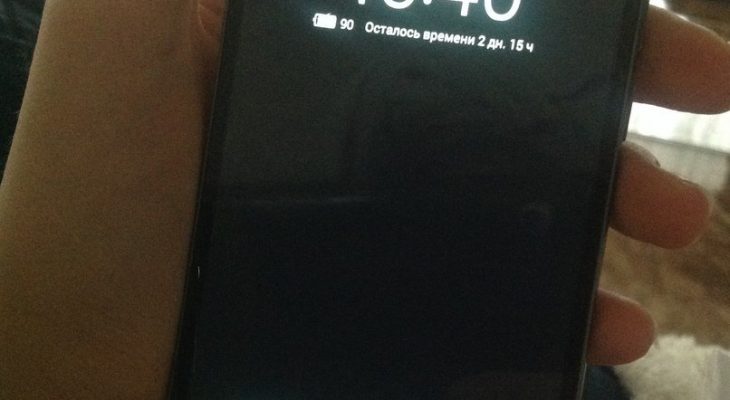
Meizu безопасный режим: как включить, способы отключения
Большинство смартфонов марки Meizu работают под управлением операционной системы Андроид. Для того, чтобы телефон в этой системе функционировал стабильно, существует специальный режим. Он позволяет деактивировать установленные на телефон приложения, которые могут сильно загружать память операционной системы. Активируется meizu безопасный режим во время включения устройства. Однако не все пользователи знакомы с тем, как отключить безопасный режим на мейзу. Чтобы это выяснить, необходимо тщательно разобраться, как он работает.
Что такое безопасный режим мейзу
Несмотря на то, что компания Мейзу в качестве основной базы для своих смартфонов предпочитает ОС Андроид, оболочку они всё же разработали свою – Flyme OS. Из-за этого в работе устройства существуют некоторые особенности.

Тем не менее, основные опции, включая режим безопасности, функционируют стандартно, как на всех телефонах, на которых установлен Android.
Основное предназначение безопасного режима – своевременно отключать автоматическую загрузку множества программ и приложений, установленных на устройстве.
Это позволяет:
- не производить постоянно перезагрузку телефона, которая может возникнуть в результате проникновения вирусной программы;
- проводить деинсталляцию неустойчивых приложений, из-за которых система может дать сбой;
- избавиться от программ, чьё удаление невозможно провести вручную;
- проверить действие только ОС Андроид в его первозданном виде, не проверяя фирменную оболочку. Выяснить насколько установленные программы замедляют работу телефона;
- провести резервное копирование оригинальных данных, которые в случае их утери можно восстановить.
Безопасный режим, по сути, является альтернативой операции по сбрасыванию настроек до заводского состояния и полного обновления системы. Он представлен на всех моделях, где установлены последние версии Андроид (после 4.0.).

Так, эта опция представлена в моделях Мейзу М5нот и М3с. У первых моделей телефонов этой марки такой функции может не быть.
В редкие критические моменты смартфон, оснащенный Андроидом, в случае возникновения непредвиденных проблем включает режим безопасности самостоятельно.
Так телефон автоматически предотвращает разрушение операционной системы. Это позволяет сохранить все системные файлы в полном объёме.
Как включить безопасный режим на Мейзу
У некоторых владельцев телефонов иногда возникают сомнения в том, как правильно включить безопасный режим на смартфоне Мейзу. Корректно включить опцию безопасности можно следующим образом:
- для начала через нажатие кнопки питания активируется специальное окно, в котором нужно выбрать необходимое действие. В начале этой манипуляции гаджет должен быть включен;
- далее выбирается вариант отключение питания. Нажатие должно длиться до момента открытия ещё одного окошка;
- после появления окна «переход в безопасный режим» достаточно будет нажать ОК. Это позволит запустить режим.
После проведения всех вышеперечисленных операций система будет перезагружена и телефон заработает в режиме безопасности. Кроме того, в левом нижнем углу экрана телефона появится специальное сообщение, сигнализирующее об этом. После выключения эта надпись пропадает.
Как отключить режим безопасности
В некоторых редких случаях случается так, что смартфон начинает «глючить» и самостоятельно переходить в безопасный режим, сообщая об этом владельцу. Иногда пользователь сам случайно осуществляет вход в него, когда начинает включать или выключать свой гаджет.
Читайте также

Как включить режим разработчика на Мeizu – простой способ
В каждой мобильной ОС есть скрытые для рядовых пользователей функции. Большинство и не знает, что телефон …
Ещё одной причиной может быть залипание кнопки регулирования звука. Однако полноценно функционировать постоянно так смартфон не может, поскольку в нём отключены многие важные приложения. В таких случаях перед пользователем встаёт вопрос, как правильно выключить безопасный режим на Мейзу.

Есть несколько способов для отключения функции безопасности в смартфоне. Главное, во всех вариантах соблюдать осторожность и последовательность. Иначе можно очень сильно навредить правильной работе операционной системы.
Первый вариант осуществляется так:
- Выключается телефон.
- Нажимается и держится пару секунд кнопка «домой».
- Включается устройство при нажатой клавише «домой». Контакт с кнопкой длится до тех пор, пока не наступит полная загрузка системы.
Второй вариант выглядит следующим образом:
- Выключается телефон.
- Из устройства вытаскивается на несколько минут аккумуляторная батарея, которая затем возвращается на место. Индикатор зарядки аккумулятора не должен быть ниже уровня 30 %.
- Включается телефон.
Такой вариант считается наиболее простым в применении.
Стоит отметить тот факт, что этот метод невозможно применить к устройствам, в которые аккумулятор встроен.

Так, ряд последних моделей смартфонов выпускается производителями уже без съёмной батареи.
Третий способ выполняется так:
- Смартфон выключается.
- Нажимается и некоторое время удерживается клавиша уменьшающая громкость.
- Телефон включается при нажатой кнопке «громкость вниз» до состояния полной загрузки системы.
Четвёртый способ осуществляется так:
- Устройство нужно выключить.
- Далее нужно нажать и удерживать клавишу, отвечающую за увеличение громкости.
- Затем гаджет запускается при одновременном удерживании кнопки увеличения громкости.
Один из вышеперечисленных путей в любом случае позволит пользователю удалять безопасный режим без каких-либо негативных последствий для смартфона. Но обязательно нужно помнить, что осуществлять подобные манипуляции с телефоном нужно непременно корректно и последовательно.
Читайте также

Не работают уведомления на Meizu: способы решить проблему своими руками
Популярные китайские смартфоны частенько расстраивают своих владельцев проблемой с оповещениями о новых событиях….
Для визуального ознакомления с вопросами включения и выключения режима безопасности на телефонах Мейзу (в том числе на Мейзу М6 Ноте и Мейзу М5 Ноут) стоит посмотреть этот видеоролик
В нём также можно ещё раз наглядно увидеть как лучше убрать безопасный режим на устройствах Мейзу.
Заключение
Безопасный режим был специально разработан, чтобы защищать операционную систему Андроид на всех устройствах, где он установлен. Китайский производитель смартфонов Мейзу также оснастил свои гаджеты такой защитой. Это позволяет вовремя остановить некорректную работу установленных на телефон приложений, таким образом, увеличив срок службы устройства. Если владелец телефона не может самостоятельно разобраться с работой режима безопасности, грамотно его включать и убирать, тогда лучше обратиться за необходимой помощью к специалистам сервисного центра.
безопасный режим, как отключить или включить
Для стабильности работы на Андроиде предусмотрен особый режим, который отвечает за безопасность устройства. Он активируется при запуске и деактивируют приложения, которые загружают память операционной системы. Расскажем, что такое безопасный режим на смартфонах Мейзу, как его включить и отключить.


Все о безопасном режиме
Хоть Мейзу и используют базу Андроид, в качестве оболочки они оснащены собственной Flyme OS. В ней сохранены основные функции и принципы работы, однако есть некоторые особенности. Режим безопасности – одна из главных фирменных опций Android. Ее главное назначение – отключить автозагрузку тех программ, которые установлены на смартфоне. Благодаря этому можно:
- Избавиться от проблемы постоянной перезагрузки, которая появляется из-за вирусного ПО.
- Деинсталлировать нестабильные приложения – из-за сих система работает нестабильно.
- Удалить программы, которые нельзя удалить вручную по каким-либо причинам.
- Протестировать работу чистого Андроида без оболочек.
- Сделать бэкап персональных данных.
Эта функция – альтернатива сбросу до заводских настроек, так как сохраняет личные данные пользователя.
Безопасный режим предусмотрен на всех версиях Android новее 4.0. Соответственно, на последних Мейзу вроде М5 Про эта функция доступна, а на более ранних смартфонах может и отсутствовать.


Как включить режим безопасности
Итак, если вам потребовалось использовать режим безопасности на Мейзу, выполните такие шаги:
- На включенном гаджете зажмите кнопку питания до тех пор, пока не появится окошко с выбором действий.
- Выберите вариант «Отключить» питания и держит его зажатым, пока не откроется еще одно окно.
- В окне «Переход в безопасный режим» нажмите ОК, чтобы запустить активацию.
После этого система перезагрузится, и ваш смартфон запустится уже в режиме безопасности. Об этом вам сообщит соответствующая надпись в нижней части экрана. После отключения надпись автоматически исчезает.


Как отключить режим
Существует сразу несколько путей, с помощью которых можно убрать режим безопасности на Мейзу. Перечислим основные. Обратите внимание, действовать нужно последовательно и осторожно, чтобы не навредить работе системы.
1 способ
- Выключаем полностью устройство.
- Зажимаем и держим несколько секунд клавишу «Домой».
- Включаем смартфон, но при этом кнопку «Домой» не отпускаем, пока система не загрузится.
2 способ
- Полностью выключаем устройство.
- Достаем из него батарею примерно на минуту, после помещаем обратно.
- Включаем смартфон.
3 способ
- Отключаем устройство.
- Нажимаем и придерживаем кнопку «громкость вниз».
- Включаем устройство, но кнопку не отпускаем, пока система полностью не загрузится.
4 способ
- Выключаем телефон.
- Зажимаем и держим кнопку увеличения громкости.
- Запускаем девайс, держим кнопку, пока он не включится.


Готово, после использования любого из перечисленных способов безопасный режим будет деактивирован и система заработает, как обычно. Обратите внимание, что это может сказаться на ее защищенности, а также на корректности работы отдельных компонентов.
Заключение
Режим безопасности представляет собой особую опцию защиты операционной системы, предусмотренную на устройствах Андроид. В гаджетах китайского производителя Мейзу (M5, M6 и т. д.) она также присутствует. Благодаря ему можно избавиться от некорректно работающих приложений и наладить стабильность. Отключить безопасный режим на Мейзу можно в выключенном состоянии при помощи разных комбинаций клавиш.
Также читайте про то, как отключить безопасный режим на планшете – https://www.orgtech.info/vse-pro-bezopasnyj-rezhim-na-planshete/.
Как выключить безопасный режим на телефоне мейзу


В смартфонах, работающих на операционной системе Андроид присутствует безопасный режим. С его помощью получится устранить множество неполадок в устройстве и провести правильную настройку. Смартфоны Meizu также имеют возможность работать в таком режиме. Но если пользователь случайно включит его, то убрать этот режим самостоятельно бывает тяжело. Важно заранее знать, как выключить безопасный режим на телефоне мейзу.
Что такое безопасный режим


Безопасный режим — запуск смартфона с возможностью устранить ошибки в его работе. Телефон запускает операционную систему Андроид в чистом виде, без автозагрузки всех сторонних программ. Безопасный режим дает возможность:
- Устранить постоянную перезагрузку устройства из-за действия случайно загруженного вируса.
- Удалить все лишние приложения, которые мешают нормальной работе системы, и не удаляющиеся обычным способом.
- Вернуться к чистой версии Android, запустив его без установленных тем, шрифтов, иконок и обоев, которые отнимают ресурсы у операционной системы.
- Сделать бэкап (резервную копию) всех важных данных без угроз для них.
Таким образом выйдет устранить почти все проблемы. Большинство пользователей в таких случаях приступают к полному сбросу настроек. Но запустив безопасный режим можно сэкономить время и ресурсы, решив проблему элегантнее и правильнее, не потеряв ни одного лишнего байта информации.
Как включить на meizu


Есть два способа для запуска. Основной способ таков:
- Полностью выключаем смартфон.
- Включаем его, дожидаемся возникновения иконки «Flyme».
- Зажимаем кнопку уменьшения громкости.
- Почувствуется длинный вибросигнал. При отсутствии продолжаем держать ее до включения смартфона.
Активируется безопасный режим, о чем будет свидетельствовать надпись в левом нижнем углу дисплея.
Для старых смартфонов работает такая инструкция:
- Удерживаем кнопку выключения.
- В открывшемся меню отключения/перезагрузки нажимаем и держим кнопку отключения.
- Отобразится окно перехода в режим безопасности. Нажимаем «Ok».
- Как выйти из режима безопасности на мейзу.
Как убрать безопасный режим на мейзу


Вариантов, как убрать безопасный режим на мейзу также несколько. Основной вариант, работающий для новых устройств (m5s, м6 и новее) такой:
- Выключаем телефон.
- Запускаем его, дожидаемся логотипа «Flyme».
- Удерживаем кнопку для увеличения(!) громкости. Дожидаемся вибро или держим ее до полного включения.
В некоторых случаях этот способ может не работать. Тогда нужно попробовать сделать один из нескольких вариантов:
- Полностью выключить устройство, затем удерживать клавишу «Домой» несколько секунд. Не отпуская ее зажать кнопку включения и запустить систему.
- Отключить телефон, достать из него аккумуляторную батарею на 60 секунд, затем вставить и запустить.
- Выключить смартфон, и включить его зажав кнопку снижения громкости. Если не получилось, то повторить то же самое, но с кнопкой увеличения.
Samsung, Lenovo, Meizu, HTC, в устройствах с прошивкой CyanogenMod
Чтобы обеспечить возможность устранения неполадок в системе Android, предусмотрена функция безопасного режима. Она позволяет загрузить Android в его первозданном виде, отключает автозагрузку установленных приложений.  С помощью него можно:
С помощью него можно:
- Устранить циклическую перезагрузку смартфона или планшета после заражения вирусом.
- Удалить приложения, которые не стабильны или мешают работе ОС.
- Удалить приложения, которые не удаляются в штатном режиме.
- Опробовать возможности чистой оболочки Android, без установленных тем, виджетов, иконок, живых обоев и остальных «пожирателей памяти».
- Сохранить свои персональные данные, скопировав их из памяти смартфона или планшета.
Не спешите откатывать смартфон к заводским настройкам или перепрошивать, ознакомьтесь с тем, как включить безопасный режим на Android устройствах популярных производителей. Это может сэкономить вам время и сохранить важную информацию.
Содержание:
- Lenovo и устройства с прошивкой CyanogenMod
- Samsung
- Meizu
- HTC
Lenovo и устройства с прошивкой CyanogenMod
Работает на всех моделях Lenovo под управлением Android.
Включение:
- Нажмите кнопку Power (Питание) до появления меню (Отключить питание; Перезагрузка; Режим полета).

- Нажмите и держите «Отключить питание» пока появится «Переход в безопасный режим».

- Нажмите «ОК» для перезагрузки Lenovo и загрузки «Safe Mode».

Выключение:
- Отключите девайс и достаньте аккумулятор.
- Через некоторое время вставьте обратно и активируйте устройство.
- Загрузка произойдет в штатном режиме.
Важно! Этот способ работает для большинства смартфонов и планшетов других производителей, под управлением Android с прошивкой CyanogenMod.
Samsung
Работает на всех моделях Samsung (Galaxy S4, S5, S6, S7, Mini, Note, Tab и т.д.).
Включение:
- Отключите смартфон или планшет.

- Включите.
- При включении, когда появится надпись Samsung, нажмите и держите клавишу громкости вниз до загрузки Android (система отреагирует, подав единичный светодиодный сигнал и сигнал вибрации).
- После загрузки, отобразится «Безопасный режим» внизу экрана, слева.

Выключение:
- Отключите ваш девайс.
- Включите, дождитесь отображения логотипа Samsung и зажмите клавишу «Повышение громкости». Удерживайте до включения экрана блокировки Android.
- Samsung загрузится в штатном режиме.
Для некоторых моделей Samsung (например Samsung Galaxy S3) для включения «Safe Mode» нужно при появлении логотипа зажать и не отпускать кнопку Меню до появления экрана блокировки.
Meizu
Работает на всех моделях Meizu (MX2, MX3, MX4, M3 Note и т.д.).
Включение:
- Выключите Meizu.
- Включите.
- При появлении шарика зажмите и держите кнопку «уменьшения громкости».
- Раздастся длинный сигнал вибро и смартфон загрузится в нужном режиме.
Выключение:
- Проделайте те же самые действия, что и при включении «Safe Mode» Meizu, только теперь зажмите и держите кнопку «увеличения громкости».
- Meizu загрузится в штатном режиме.
HTC
Модели HTC у которых есть кнопки:
- Отключите девайс.
- Зажмите кнопку «Меню» (Menu).
- Включите девайс и зажимайте «Меню» до тех пор, пока загрузится ОС Android.
- Внизу экрана слева отобразится «Безопасный режим».
Для возврата в штатный режим, отключите и включите HTC.
Для без-кнопочных HTC (Desire HD, Thunderbolt, EVO):
- Выключите девайс.
- Нажмите «Power» (Питание).
- Когда увидите логотип HTC, зажмите кнопку «Снизить громкость» до полного включения ОС Android.
- Слева, внизу, отобразится надпись «Безопасный режим».
Для выхода из режима отключите и включите HTC.
Для Nexus One:
- Выключите Android.
- Нажмите кнопку «Питание».
- При появлении на экране логотипа зажмите трекбол (вместо трекбола можно зажать «Меню») до появления экрана блокировки.
Для выхода из «Safe Mode» перезагрузите Nexus One.
Важно! Если у вас не получилось включить Safe Mode» на Android, ознакомьтесь с инструкцией от производителя, конкретно для вашей модели.
Как настроить телефон Meizu(Мейзу)-вопросы и ответы
Иногда у пользователей может возникнуть вопрос, как на Мейзу отключить рут? Это актуально, когда в смартфоне произошли какие-либо сбои и неполадки.
 Отключить root-права не сложно, справиться с этим может даже новичок. Необходимо следовать пошагово всем требованиям инструкции.
Отключить root-права не сложно, справиться с этим может даже новичок. Необходимо следовать пошагово всем требованиям инструкции.
1.Без специального приложения не обойтись. Потребуется зайти на Play Маркет и скачать специальное приложение с названием SuperSU.
2.После скачивания и установки программы, необходимо ее запустить и перейти к открытию вкладки «настройки».
3.Находясь в разделе «настройки» необходимо перейти непосредственно к функции «Полное удаление root». Следующим действием необходимо выбрать эту кнопку и подтвердить удаление нажатием вкладки «Далее».
4.Сразу начнется деинсталляция, которую прерывать нельзя. В конце этого процесса автоматически закроется программа и произойдет перезапуск смартфона. После запуска устройство будет работать как обычно, но только уже без специального доступа с рут правами.
Простые манипуляции помогут легко за несколько минут решить возникшую проблему.
Как на Мейзу настроить время
Если возникает вопрос, как на Мейзу настроить время, информация ниже поможет в этом.
 Для начала потребуется войти в общие настройки и пролистать практически до самого низа. Потребуется открыть вкладку «Язык, время, клавиатура». Осуществить настройку можно вручную, либо автоматически. Также очень удобно воспользоваться способом настройки времени из сети. Активировав эту функцию, смартфон будет автоматически синхронизироваться с точным временем в интернете. Опция очень удобная, Вам не потребуется каждый раз сверять точность времени на своем устройстве.
Для начала потребуется войти в общие настройки и пролистать практически до самого низа. Потребуется открыть вкладку «Язык, время, клавиатура». Осуществить настройку можно вручную, либо автоматически. Также очень удобно воспользоваться способом настройки времени из сети. Активировав эту функцию, смартфон будет автоматически синхронизироваться с точным временем в интернете. Опция очень удобная, Вам не потребуется каждый раз сверять точность времени на своем устройстве.
Как на Мейзу перенести контакты на сим карту
Вопрос, как на Мейзу перенести контакты на сим карту, волнует многих пользователей. У современного человека в телефоне могут быть записаны сотни номеров, и не целесообразно всех их переписывать вручную.

Существует пара легких способов, которые помогут очень быстро осуществить синхронизацию.
1.Многие пользователи смартфонов имеют аккаунт Google. Его активация и синхронизация с новым аппаратом позволит скопировать сохраненные номера на устройство и сим-карту. Также можно осуществить синхронизацию с Flyme аккаунтом.
2.В настройках аппарата есть вкладка «экспорт/импорт». Это позволит быстро перенести все номера на сим карту. Здесь можно выбрать и установить галочку у любого желаемого контакта, или выбрать все. Нажатие на кнопку «далее» скопирует их все на симку.
Как на Мейзу раздать интернет
Если Вы давно хотели узнать, как на Мейзу раздать интернет, читайте дальше. Смартфон можно использовать в качестве модема, активировав необходимые функции. Раздача интернета будет осуществляться через Wi-Fi.
 Сделать это можно легко и быстро. Открыв шторку сверху, необходимо выбрать кнопку «Точка доступа». Здесь потребуется настроить доступ, а также настроить пароль. После, можно осуществлять полноценную раздачу интернета.
Сделать это можно легко и быстро. Открыв шторку сверху, необходимо выбрать кнопку «Точка доступа». Здесь потребуется настроить доступ, а также настроить пароль. После, можно осуществлять полноценную раздачу интернета.
Как на Мейзу сделать два экрана
На мейзу сделать два экрана можно не во всех приложениях. Мультиоконность поддерживается только некоторыми программами. Если активировать функцию не получается, не стоит пугаться, виной тому не смартфон, а всего лишь программа.
 Запустить два экрана можно следующим образом. Откройте два необходимых приложения, затем сверните их. Одно из запущенных приложений потребуется перетащить на самый верх экрана, и дождаться когда оно зафиксируется. Со вторым приложением делать ничего не нужно, его достаточно активировать, чтобы оно запустилось под первым.
Запустить два экрана можно следующим образом. Откройте два необходимых приложения, затем сверните их. Одно из запущенных приложений потребуется перетащить на самый верх экрана, и дождаться когда оно зафиксируется. Со вторым приложением делать ничего не нужно, его достаточно активировать, чтобы оно запустилось под первым.
Как на Мейзу сделать звук громче
Если телефон проигрывает музыку тихо на максимальном уровне, проблему можно решить простым способом. Далее будет описано, как на Мейзу сделать звук громче.
 Первым делом в телефоне необходимо набрать код — *#*#3 646 633#*#*. После этого шага откроется меню с названием «HARDWARE TESTING». Здесь нужно отыскать вкладу «AUDIO > Headset Mode». Откроется окошко с регулировкой уровня громкости. Здесь можно установить значения от 0 до 160. Необходимо выставить максимальный уровень. Теперь необходимо открыть следующую вкладку «Headset_LoudSpeaker Mode» и установить точно такое значение.
Первым делом в телефоне необходимо набрать код — *#*#3 646 633#*#*. После этого шага откроется меню с названием «HARDWARE TESTING». Здесь нужно отыскать вкладу «AUDIO > Headset Mode». Откроется окошко с регулировкой уровня громкости. Здесь можно установить значения от 0 до 160. Необходимо выставить максимальный уровень. Теперь необходимо открыть следующую вкладку «Headset_LoudSpeaker Mode» и установить точно такое значение.
Настройки позволят выжать из мейзу самое громкое звучание. Только стоит учесть, работает эта фишка на смартфонах с чипом от MediaTek. Стоит отметить, практически все телефоны производителя выпускаются с этим процессором.
Как сделать хард ресет на Meizu
Существует два способа осуществить сброс к заводским настройкам. Это бывает необходимо в разных случаях. Например, при продаже смартфона, чтобы стереть все данные, а также, если от устройства забыт пароль. Ниже будут описаны способы, как сделать хард ресет на Meizu.
Вариант первый
Через меню настроек можно сделать Hard Reset в том случае, если на смартфоне установлена версия Flyme 6. Потребуется выполнить несколько действий:
1.Открыть настройки.
2.Найти вкладку «персональные» и выбрать еще одну вкладку с названием «хранилище и бэкап».
3.В открывшемся окне выбираем опцию «Factory Reset».
4.Нужно поставить галочку около Reset phone to factory default
5.После всех этих действий нажимаем Start.
После всех манипуляций телефон будет очищен до состояния нового. Это очень простой способ и считается самым легким. Но он будет недоступен, если от устройства забыт пароль. В таком случае невозможно будет войти в меню и настройки. Для таких случаев есть особый способ.
Вариант второй
Забыв пароль от телефона, не отчаивайтесь, способ сброса через рекавери поможет в этой ситуации. Необходимо полностью отключить смартфон. Следующим шагом удерживайте клавишу включения и громкости одновременно, появится меню. Здесь выбрать необходимо Clear Data и нажать Старт.
Следует помнить, что после этих действий смартфон сбросится к заводским настройкам, и удалятся все данные. Желательно перед сбросом делать копирование данных на другое устройство или в облако.
Еще одна ситуация может быть, когда в любом случае перед хард ресет устройство просит ввести пароль. Выполните следующие действия.
1.Введите любые символы 15 раз.
2.Появится меню с окошком для ввода пароля в аккаунт Flyme.
3.Введите пароль от своего аккаунта, и уже оттуда измените пароль на новый.
Как прошить Meizu M2 Mini
Если Вас интересует вопрос, как прошить Meizu M2 Mini, здесь Вы найдете ответ.
 В основном перепрошивка смартфона требуется когда на нем установлена китайская версия. Для установки международной версии потребуется четкое соблюдение инструкции и наличие root прав.
В основном перепрошивка смартфона требуется когда на нем установлена китайская версия. Для установки международной версии потребуется четкое соблюдение инструкции и наличие root прав.
1.Необходимо скачать официальную прошивку и скинуть в память устройства (в корень). Оттуда следует удалить файл со старой прошивкой.
2.Запустить установку можно двумя способами. Первый осуществляется через проводник. С его помощью находится файл прошивки и открывается. При необходимости выделяется пункт «Очистка данных». Нажимая кнопку старт, смартфон начнет устанавливать новую версию.
3.Если файл в проводнике не выделен синим цветом, придется воспользоваться другим способом. В этом случае нужно войти в рекавери, нажав одновременно кнопку «питание» и увеличение громкости. В открывшемся окошке поставьте галочки возле System Upgrade и Clear Data и нажмите Старт.
4.Смартфон прошивается, нельзя его самостоятельно включать или отключать. После окончания установки он перезагрузится и будет готов к работе.
При необходимости нужно будет сделать восстановление данных из облака.
Как на Мейзу зайти в рекавери
Зайти на Мейзу в рекавери может потребоваться по разным причинам. В основном это нужно для сброса настроек к заводским. Также вход в меню может потребоваться для перепрошивки смартфона или получения рут доступа.
 И так, чтобы зайти в рекавери, необходимо на выключенном устройстве зажать сразу одновременно увеличение громкости и кнопку включения. Когда почувствуется небольшая вибрация, кнопки следует отпустить. Вход выполнен, остается выбрать нужный раздел и провести необходимые операции.
И так, чтобы зайти в рекавери, необходимо на выключенном устройстве зажать сразу одновременно увеличение громкости и кнопку включения. Когда почувствуется небольшая вибрация, кнопки следует отпустить. Вход выполнен, остается выбрать нужный раздел и провести необходимые операции.
Как на Мейзу настроить интернет
После покупки смартфона может возникнуть вопрос, как на Мейзу настроить интернет. Сразу следует отметить, что на современных устройствах настройки активируются автоматически после первого запуска. При условии, если в смартфоне установлена сим-карта. Если по каким-либо причинам интернет не заработал, проблема кроется в мобильном операторе. Решить вопрос можно звонком в службу поддержки.
Как на Мейзу обновить Андроид
Обновление прошивки позволяет устранить прежние недочеты, лаги, улучшить работу устройства в целом. На смартфонах Мейзу есть приложение, встроенное в ОС, оно называется Updater. В нем можно увидеть наличие новых обновлений. Если новая прошивка доступна, следует подключиться к Wi-Fi. Файлы достаточно тяжелые, и если нет безлимитного мобильного трафика, это может привести к финансовым затратам.
 Рекомендуется зарядить смартфон перед установкой обновлений. Долгий процесс инсталляции может быстро разрядить аккумулятор.
Рекомендуется зарядить смартфон перед установкой обновлений. Долгий процесс инсталляции может быстро разрядить аккумулятор.
Чтобы случайно не потерять важные данные с устройства, рекомендуется заблаговременно сделать бэкап в облако.
Как на Мейзу настроить камеру
Большое количество настроек присутствует во всех аппаратах Meizu независимо от модели. Причем разнообразные функции не могут не впечатлить. На Мейзу настроить камеру не составит труда даже новичку.
Съемка может осуществляться тремя разными способами. Для любителей селфи подойдет нажатие кнопки убавления громкости. Стандартный способ, это нажатие на отдельную кнопку спуска затвора. Также можно нажать на сенсорную кнопку на экране.
 Когда необходима серийная съемка, зажмите на три секунды кнопку затвора. Это позволит сделать целую группу фотографий состоящую из десяти кадров. Такие снимки очень удобно делать во время движения. Ненужные потом можно будет выбрать и удалить с устройства через галерею.
Когда необходима серийная съемка, зажмите на три секунды кнопку затвора. Это позволит сделать целую группу фотографий состоящую из десяти кадров. Такие снимки очень удобно делать во время движения. Ненужные потом можно будет выбрать и удалить с устройства через галерею.
Возможно, кому-то захочется проявить творчество в фотографировании. Здесь помогут ручные настройки. Например, в разделе «замер экспозиции» можно полностью внести свои настройки. Это позволит четче сфокусироваться на фотографируемом предмете, а также менять углы обзора и подбирать лучший кадр.
Если Вас некому сфотографировать, в этом поможет встроенный таймер. Его можно активировать на 3, 5 и 10 секунд. Все это позволит сфотографироваться качественно и самое главное быстро.
Как на Мейзу получить рут права
Если Вас волнует вопрос, как на Мейзу получить рут права, читайте далее. Осуществить это можно всего в три шага.
 1.Если у Вас интернет не безлимитный, необходимо подключиться по Wi-Fi, а затем войти в аккаунт Flyme. Если Вы еще не регистрировались, нужно обязательно это сделать. Не во всех прошивках есть кнопка для входа в аккаунт. Поэтому если ее нет, необходимо скачать и установить файл с приложением MzAccount.apk
1.Если у Вас интернет не безлимитный, необходимо подключиться по Wi-Fi, а затем войти в аккаунт Flyme. Если Вы еще не регистрировались, нужно обязательно это сделать. Не во всех прошивках есть кнопка для входа в аккаунт. Поэтому если ее нет, необходимо скачать и установить файл с приложением MzAccount.apk
2.После этого заходим в настройки своего устройства, выбираем пункт «Безопасность», около Root доступа ставим галочку, даем согласие на продолжение операции и вводим пароль от Flyme.
3.Смартфон самостоятельно перезагрузится и рут доступ будет открыт.
Как на мейзу поменять язык
Вопрос, как на мейзу поменять язык остается актуальным для тех, кто приобрел смартфон без глобальной прошивки, где нет русификации. Ситуацию можно легко исправить, следуя советам.
1. Для начала необходимо скачать и установить на смартфон приложение SuperSu. Оно запросит разрешения и доступ в интернет. Все это необходимо активировать.
2. Следующим шагом необходимо установить приложение FlymeLocalizationFree. Скачать его можно в Play Маркете.
3. После запуска приложения, первым делом нужно указать из списка свою модель смартфона.
4. Также необходимо указать версию текущей прошивки.
5. Нажимая кнопку далее, устройство проверит доступность рут прав и возможность замены файлов. Если с этим все в порядке, файл с русификацией скачается автоматически. Желательно использовать Wi-Fi соединение.
6. После всех этих манипуляций необходимо нажать на смартфоне кнопку «Русифицировать».
7. По завершению процедуры аппарат самостоятельно перезагрузится. После этого его потребуется еще раз перезагрузить вручную.
8. Русский язык будет активирован после включения смартфона.
Как на Мейзу поставить рингтон
Для того чтобы на Мейзу поставить свой рингтон на звонок нужно выполнить несколько шагов.
1.Ищем в браузере смартфона песню или мелодию, которая нам необходима и скачиваем ее в память устройства.
2.Находим в проводнике папку «Download» и перемещаем оттуда скаченный файл в папку «Ringtones».
3.В настройках смартфона заходим в «Звуки и вибрация», переходим в пункт «Локальная музыка» и выбираем наш скаченный рингтон.
Как на Мейзу настроить впн
Изначально следует определиться с тарифом, и только потом можно на мейзу настроить впн. Следуя пошаговой инструкции, можно без проблем осуществить все необходимые настройки.
 1.Необходимо перейти во вкладку «настройки» и там выбрать «беспроводные сети», а затем нажать кнопку «дополнительно».
1.Необходимо перейти во вкладку «настройки» и там выбрать «беспроводные сети», а затем нажать кнопку «дополнительно».
2.Откроется вкладка VPN, где нажав на знак «+», можно получить всю необходимую информацию о сети.
3.Теперь необходимо выбрать один из требуемых протоколов, ввести корректную информацию и нажать «Сохранить».
Подключение к впн осуществляется нажатием на соответствующий значок в настройках. После этого сразу выйдет окошко, куда нужно ввести логин и пароль.
В зависимости от модели смартфона и оболочки настройки могут незначительно отличаться по дизайну.
Как на Мейзу закрывать приложения
Чтобы на Мейзу закрывать приложения, которые открыты, необходимо действовать по следующим советам. Такая инструкция подойдет устройствам на оболочке Flyme 6. К ним относятся Мейзу u10, u20, M3 Note и другие модели.
 Потребуется запустить диспетчер задач. Для этого необходимо снизу вверх провести по сенсорной кнопке, либо то же самое сделать, но только по экрану. В окне отобразятся все открытые приложения, которые можно закрыть одним разом, нажав на крестик в верхнем углу. Такая манипуляция выбивает активные приложения из оперативной памяти смартфона, и они закрываются.
Потребуется запустить диспетчер задач. Для этого необходимо снизу вверх провести по сенсорной кнопке, либо то же самое сделать, но только по экрану. В окне отобразятся все открытые приложения, которые можно закрыть одним разом, нажав на крестик в верхнем углу. Такая манипуляция выбивает активные приложения из оперативной памяти смартфона, и они закрываются.
Стоит помнить, что некоторые приложения могут не закрыться из-за включенной блокировки. Отключить ее можно проведя пальцем вниз по приложению.
Как на Мейзу изменить клавиатуру
Большинству пользователей не нравится стандартная клавиатура на устройствах Meizu. Для кого-то она кажется неудобной, кому-то не подходит дизайн и многое другое. В таком случае остро встает вопрос, как на мейзу изменить клавиатуру и возможно ли это? Осуществляется замена достаточно просто.
Необходимо зайти в настройки Вашего аппарата, и выбрать раздел «Клавиатура». Именно здесь можно изменить абсолютно любые параметры. Также при желании можно установить любую клавиатуру на свой вкус, скачав из Play Market.
Как на Мейзу установить музыку на звонок
Стандартные мелодии на телефоне не всегда подходят конкретному пользователю. Чаще всего хочется, чтобы на звонке стоял какой-то особенный любимый рингтон. И тут появляется вопрос, как на Мейзу установить музыку на звонок. Сложного в этом ничего нет.
 Первым делом необходимо войти в настройки и отыскать вкладку «Звук». Прокрутив до самого низа, нажмите на вкладку «Мелодия звонка». В этом разделе можно установить любую композицию с устройства на звонок, а также воспользоваться при желании стандартными мелодиями. Здесь же можно установить индивидуальный рингтон на любой контакт.
Первым делом необходимо войти в настройки и отыскать вкладку «Звук». Прокрутив до самого низа, нажмите на вкладку «Мелодия звонка». В этом разделе можно установить любую композицию с устройства на звонок, а также воспользоваться при желании стандартными мелодиями. Здесь же можно установить индивидуальный рингтон на любой контакт.
Как на Meizu M5C установить отпечаток пальца
Существует немало дискуссий по поводу наличии дактилоскопического сканера у аппарата Мейзу M5C. Одни говорят, что его нет на данном устройстве, другие утверждают что есть.
Сразу стоит сказать, что на подлинном смартфоне он есть!
Возникает вопрос, как на Meizu M5C установить отпечаток пальца. Для этого необходимо проделать следующие манипуляции. В настройках телефона необходимо перейти ко вкладке «Безопасность». Здесь необходимо перетащить ползунок в активный режим возле надписи «идентификация по отпечатку».
Чтобы отпечаток срисовался и устройство запомнило его, необходимо приложить подушечку любого пальца к кнопке разблокировки смартфона и затем провести по ней вниз. После этого выйдет следующий пункт, где необходимо придумать пароль на тт случай, если отпечаток не сработает.
Как на Мейзу включить режим разработчика
Иногда может потребоваться на Мейзу включить режим разработчика, но не каждый пользователь знает, как это сделать. На всех устройствах активируется функция одинаково.
 Необходимо открыть настройки телефона, пролистать в самый низ до вкладки «О телефоне». По вкладке «Версия прошивки» необходимо нажимать аккуратно и непрерывно 7 раз. После этого функция активируется. Если открыть настройки не получается, необходимо попробовать еще раз медленно и очень внимательно. Режим активируется только таким способом. При этом не каждый смартфон имеет подобный функционал.
Необходимо открыть настройки телефона, пролистать в самый низ до вкладки «О телефоне». По вкладке «Версия прошивки» необходимо нажимать аккуратно и непрерывно 7 раз. После этого функция активируется. Если открыть настройки не получается, необходимо попробовать еще раз медленно и очень внимательно. Режим активируется только таким способом. При этом не каждый смартфон имеет подобный функционал.
Как на Мейзу отключить безопасный режим
Безопасный режим предусмотрен для устранения ошибок и отладки системы. Он позволяет загрузить ОС в ее первозданном виде, без различных дополнений. Также с его помощью можно удалить приложения, которые не поддаются деинсталляции стандартным способом. Это отличный вариант чтобы перекинуть на флешку все данные из внутренней памяти смартфона. Но когда все необходимые действия проделаны, встает вопрос, как на Мейзу отключить безопасный режим?
 Для этого отключите смартфон, затем снова включите. Как только появится логотип, нужно зажать и удерживать клавишу увеличения уровня громкости. После этого аппарат загрузится в обычном режиме и будет готов к работе.
Для этого отключите смартфон, затем снова включите. Как только появится логотип, нужно зажать и удерживать клавишу увеличения уровня громкости. После этого аппарат загрузится в обычном режиме и будет готов к работе.
Как проверить на подлинность Meizu
Проверить на подлинность Meizu желает каждый бдительный покупатель. Ведь совсем не хочется переплачивать немалые деньги за подделку. Можно воспользоваться одним из способов. Найдите раздел «Продукты» на официальном сайте компании Мейзу. Следующим шагом войдите во Flyme аккаунт. На экране будут высвечиваться действия, которые необходимо выполнить. После этого завершится проверка устройства на подлинность.
 Также есть и другие способы, включающие в себя программы и сайты. Одним из таких сайтов является Антуту. По его показателям и производительности смартфона можно определить подлинность. Лучше проверять подлинность аппарата непосредственно во время приобретения.
Также есть и другие способы, включающие в себя программы и сайты. Одним из таких сайтов является Антуту. По его показателям и производительности смартфона можно определить подлинность. Лучше проверять подлинность аппарата непосредственно во время приобретения.
Как на Мейзу включить вспышку при звонке
Мигание светового индикатора при звонке может использоваться в разных случаях, одним это нужно для красоты, другим в качестве дополнительного оповещения, если телефон поставлен на бесшумный режим. На Мейзу включить вспышку при звонке можно не на всех версиях оболочки Flyme. Встроенная функция начинается только после версии 5.1.
Чтобы активировать ее, необходимо открыть контакты или звонилку. В верхнем углу появится значок из трех точек, нажав на него, выйдет вкладка «Мигание при звонке». Сдвинув ползунок, она активируется.
Если в Вашем устройстве нет подобной встроенной функции, исправить ситуацию можно скачав приложение. Оно называется Flash on call. Бесплатно можно скачать на Плей Маркете.
Как на Мейзу установить плей маркет
Play Маркет может быть не установлен в том случае, если смартфон приобретался напрямую из Китая без глобальной прошивки. Для большинства пользователей это серьезная проблема. Ведь все приложения и игры скачиваются именно оттуда. Несмотря на китайскую версию, на Мейзу установить плей маркет возможно. Делается это следующим образом.
Во-первых, необходимо активировать Wi-Fi, чтобы скачивание не повлекло за собой финансовые затраты за мобильный интернет. На смартфоне есть встроенное приложение в прошивку, под названием Meizu AppCent. В него необходимо войти и нажать на поиск. Сюда мы вводим Google Installer, нажимаем кнопку «установка», и через пару минут можем наслаждаться скачиванием необходимых приложений.
Как на Meizu перенести приложения на карту памяти
Иногда необходимо на Meizu перенести приложения на карту памяти. Потребоваться это может для того, чтобы внутренняя память оставалась не перегруженной, чтобы смартфон не подтормаживал.
Следует помнить, что не все приложения имеют возможность переноса на карту памяти. Чтобы осуществить процесс, необходимо перейти к настройкам и найти вкладку, отвечающую за установку и настройку приложений. Здесь необходимо открыть требуемые приложения и нажать кнопку «перенос на карту памяти». Если функция доступна в выбранном приложении, то оно будет перенесено на флешку.
Для этого лучше всего использовать флешку высокого класса, которая производит запись быстро и не глючит.
Как на Meizu сбросить настройки
Сброс настроек зачастую помогает решить серьезные проблемы вызванные сбоем программного обеспечения. Данные все с устройства потеряются, но не придется проводить более серьезных операций.
Сделать это можно через меню смартфона. Необходимо зайти в настройки, и выбрать вкладку «Хранилище и бэкап». Сброс настроек здесь называется Factory Reset. Необходимо отметить Reset phone to factory default и нажать кнопку «старт».
 На Meizu сбросить настройки можно и другим способом. На выключенном устройстве зажать вместе кнопку прибавления громкости и питание. Перед вами откроется рекавери, где необходимо нажать Clear data и старт. После перезагрузки смартфон будет в первозданном виде.
На Meizu сбросить настройки можно и другим способом. На выключенном устройстве зажать вместе кнопку прибавления громкости и питание. Перед вами откроется рекавери, где необходимо нажать Clear data и старт. После перезагрузки смартфон будет в первозданном виде.
Как на Мейзу вернуть старую прошивку
С обновлением системы могут возникнуть проблемы со смартфоном, такие как лаги, подвисания, перегрев и другое. Вопрос, как на Мейзу вернуть старую прошивку становится актуальным. Осуществить это сможет даже новичок, следую простейшим инструкциям.
Прежде чем приступать к откату системы, необходимо скинуть все файлы на флешку, чтобы в процессе их не потерять.
Теперь нужно выключить смартфон и зажать сразу кнопку включения и увеличение громкости. В открывшемся инженерном меню ищем пункт «версия прошивки» и нажимаем на него. Здесь будет выбор прежней версии. После нажатия на него смартфон перезагрузится на старую версию прошивки.
Как на Мейзу установить гугл плей
Не на всех устройствах по умолчанию установлены необходимые приложения. Современные пользователи задаются вопросом, как на Мейзу установить гугл плей. Осуществить это очень просто. В принципе, установка аналогична Плей Маркету. Необходимо зайти в приложения на устройстве, и отыскать Meizu AppCent. Далее в поиск необходимо ввести Google Play и нажать на кнопку «Установить». Теперь Вы сможете наслаждаться лучшими играми на своем смартфоне.
Как открыть диспетчер задач на Мейзу
Необходимо провести пальцем с нижней части экрана вверх.
Как сделать скриншот на телефоне Meizu
Необходимо одновременно нажать кнопку «питание» и уменьшение громкости.
Как открыть инженерное меню
Необходимо набрать на своем смартфоне номер: *#*#3 646 633#*#*
Как через инженерное меню увеличить громкость наушников
Необходимо на своем устройстве набрать номер: *#*#3 646 633#*#*, после этого осуществляется вход в инженерное меню, где необходимо выбрать вкладку Hardware Testing. Затем в верхнем меню нажимаем: Audio> Volume> Audio playback. Теперь необходимо выставить следующие значения: ¾ pole headset и Heaset PGA на 160. После этого устройство необходимо перезагрузить.
Что означает в статус-баре значок бесконечности
Это означает, что на устройстве запущена программа, в настройках которой активирован пункт который отображает работающую программу. Чтобы убрать этот значок необходимо отключить это уведомление в приложении, либо убрать галочку об оповещениях в приложении «безопасность».
Как восстановить доступ в аккаунт Flyme
Полная инструкция по восстановлению пароля находится здесь: http://rn21.ru/kak-vosstanovit-parol-k-akkauntu-flyme-na-smartfonah-meizu/
Обязательно ли использовать clear data при перепрошивке смартфона
Если прошивка осуществляется с одной версии на другую, например с 4 на 5 или наоборот, то лучше всего использовать clear data.
Каким способом можно отвязать аккаунт
Необходимо нажать кнопку «настройки», затем «аккаунты». В верхней строчке выбираем свой аккаунт и в самом низу нажимаем кнопку «выйти». Потребуется ввести свой пароль от аккаунта.
В панели быстрого доступа указано WI-FI вместо WLAN, есть ли разница?
Разницы в функциональности нет. Обозначение функции зависит только от версии прошивки смартфона.
Как пробудить смартфон двойным нажатием на дисплей
Необходимо войти в настройки и выбрать вкладку «специальные возможности», и там же выбрать функцию «быстрое пробуждение».
Почему нельзя перенести на карту памяти некоротые приложения
Это сделано для того, чтобы смартфон не зависал во время работы приложений.
Где узнать версию прошивки
Эта информация отображается в настройках, во вкладке «о телефоне».
Что делать, если в приложении нет кнопки «назад»
Кнопка mback всегда выполняет функцию «назад»
Как очистить все системные данные (wipe)
Чтобы очистить все данные, также это может называться wipe, clear data, необходимо войти в настройки, открыть вкладку «о телефоне» и нажать «сброс настроек», это удалит все системные данные. Во время перепрошивки очистить данные можно установив галочку в пункте clear data.
Как на мейзу перейти в безопасный режим
Для стабильности работы на Андроиде предусмотрен особый режим, который отвечает за безопасность устройства. Он активируется при запуске и деактивируют приложения, которые загружают память операционной системы. Расскажем, что такое безопасный режим на смартфонах Мейзу, как его включить и отключить.

Все о безопасном режиме
Хоть Мейзу и используют базу Андроид, в качестве оболочки они оснащены собственной Flyme OS. В ней сохранены основные функции и принципы работы, однако есть некоторые особенности. Режим безопасности – одна из главных фирменных опций Android. Ее главное назначение – отключить автозагрузку тех программ, которые установлены на смартфоне. Благодаря этому можно:
- Избавиться от проблемы постоянной перезагрузки, которая появляется из-за вирусного ПО.
- Деинсталлировать нестабильные приложения – из-за сих система работает нестабильно.
- Удалить программы, которые нельзя удалить вручную по каким-либо причинам.
- Протестировать работу чистого Андроида без оболочек.
- Сделать бэкап персональных данных.
Эта функция – альтернатива сбросу до заводских настроек, так как сохраняет личные данные пользователя.
Безопасный режим предусмотрен на всех версиях Android новее 4.0. Соответственно, на последних Мейзу вроде М5 Про эта функция доступна, а на более ранних смартфонах может и отсутствовать.

Как включить режим безопасности
Итак, если вам потребовалось использовать режим безопасности на Мейзу, выполните такие шаги:
- На включенном гаджете зажмите кнопку питания до тех пор, пока не появится окошко с выбором действий.
- Выберите вариант «Отключить» питания и держит его зажатым, пока не откроется еще одно окно.
- В окне «Переход в безопасный режим» нажмите ОК, чтобы запустить активацию.
После этого система перезагрузится, и ваш смартфон запустится уже в режиме безопасности. Об этом вам сообщит соответствующая надпись в нижней части экрана. После отключения надпись автоматически исчезает.

Как отключить режим
Существует сразу несколько путей, с помощью которых можно убрать режим безопасности на Мейзу. Перечислим основные. Обратите внимание, действовать нужно последовательно и осторожно, чтобы не навредить работе системы.
1 способ
- Выключаем полностью устройство.
- Зажимаем и держим несколько секунд клавишу «Домой».
- Включаем смартфон, но при этом кнопку «Домой» не отпускаем, пока система не загрузится.
2 способ
- Полностью выключаем устройство.
- Достаем из него батарею примерно на минуту, после помещаем обратно.
- Включаем смартфон.
3 способ
- Отключаем устройство.
- Нажимаем и придерживаем кнопку «громкость вниз».
- Включаем устройство, но кнопку не отпускаем, пока система полностью не загрузится.
4 способ
- Выключаем телефон.
- Зажимаем и держим кнопку увеличения громкости.
- Запускаем девайс, держим кнопку, пока он не включится.

Готово, после использования любого из перечисленных способов безопасный режим будет деактивирован и система заработает, как обычно. Обратите внимание, что это может сказаться на ее защищенности, а также на корректности работы отдельных компонентов.
Заключение
Режим безопасности представляет собой особую опцию защиты операционной системы, предусмотренную на устройствах Андроид. В гаджетах китайского производителя Мейзу (M5, M6 и т. д.) она также присутствует. Благодаря ему можно избавиться от некорректно работающих приложений и наладить стабильность. Отключить безопасный режим на Мейзу можно в выключенном состоянии при помощи разных комбинаций клавиш.

Большинство смартфонов марки Meizu работают под управлением операционной системы Андроид. Для того, чтобы телефон в этой системе функционировал стабильно, существует специальный режим. Он позволяет деактивировать установленные на телефон приложения, которые могут сильно загружать память операционной системы. Активируется meizu безопасный режим во время включения устройства. Однако не все пользователи знакомы с тем, как отключить безопасный режим на мейзу. Чтобы это выяснить, необходимо тщательно разобраться, как он работает.
Что такое безопасный режим мейзу
Несмотря на то, что компания Мейзу в качестве основной базы для своих смартфонов предпочитает ОС Андроид, оболочку они всё же разработали свою – Flyme OS. Из-за этого в работе устройства существуют некоторые особенности.

Тем не менее, основные опции, включая режим безопасности, функционируют стандартно, как на всех телефонах, на которых установлен Android.
Основное предназначение безопасного режима – своевременно отключать автоматическую загрузку множества программ и приложений, установленных на устройстве.
- не производить постоянно перезагрузку телефона, которая может возникнуть в результате проникновения вирусной программы;
- проводить деинсталляцию неустойчивых приложений, из-за которых система может дать сбой;
- избавиться от программ, чьё удаление невозможно провести вручную;
- проверить действие только ОС Андроид в его первозданном виде, не проверяя фирменную оболочку. Выяснить насколько установленные программы замедляют работу телефона;
- провести резервное копирование оригинальных данных, которые в случае их утери можно восстановить.
Безопасный режим, по сути, является альтернативой операции по сбрасыванию настроек до заводского состояния и полного обновления системы. Он представлен на всех моделях, где установлены последние версии Андроид (после 4.0.).

Так, эта опция представлена в моделях Мейзу М5нот и М3с. У первых моделей телефонов этой марки такой функции может не быть.
В редкие критические моменты смартфон, оснащенный Андроидом, в случае возникновения непредвиденных проблем включает режим безопасности самостоятельно.
Так телефон автоматически предотвращает разрушение операционной системы. Это позволяет сохранить все системные файлы в полном объёме.
Как включить безопасный режим на Мейзу
У некоторых владельцев телефонов иногда возникают сомнения в том, как правильно включить безопасный режим на смартфоне Мейзу. Корректно включить опцию безопасности можно следующим образом:
- для начала через нажатие кнопки питания активируется специальное окно, в котором нужно выбрать необходимое действие. В начале этой манипуляции гаджет должен быть включен;
- далее выбирается вариант отключение питания. Нажатие должно длиться до момента открытия ещё одного окошка;
- после появления окна «переход в безопасный режим» достаточно будет нажать ОК. Это позволит запустить режим.
После проведения всех вышеперечисленных операций система будет перезагружена и телефон заработает в режиме безопасности. Кроме того, в левом нижнем углу экрана телефона появится специальное сообщение, сигнализирующее об этом. После выключения эта надпись пропадает.
Как отключить режим безопасности
В некоторых редких случаях случается так, что смартфон начинает «глючить» и самостоятельно переходить в безопасный режим, сообщая об этом владельцу. Иногда пользователь сам случайно осуществляет вход в него, когда начинает включать или выключать свой гаджет.

Ещё одной причиной может быть залипание кнопки регулирования звука. Однако полноценно функционировать постоянно так смартфон не может, поскольку в нём отключены многие важные приложения. В таких случаях перед пользователем встаёт вопрос, как правильно выключить безопасный режим на Мейзу.

Есть несколько способов для отключения функции безопасности в смартфоне. Главное, во всех вариантах соблюдать осторожность и последовательность. Иначе можно очень сильно навредить правильной работе операционной системы.
Первый вариант осуществляется так:
- Выключается телефон.
- Нажимается и держится пару секунд кнопка «домой».
- Включается устройство при нажатой клавише «домой». Контакт с кнопкой длится до тех пор, пока не наступит полная загрузка системы.
Второй вариант выглядит следующим образом:
- Выключается телефон.
- Из устройства вытаскивается на несколько минут аккумуляторная батарея, которая затем возвращается на место. Индикатор зарядки аккумулятора не должен быть ниже уровня 30 %.
- Включается телефон.
Такой вариант считается наиболее простым в применении.
Стоит отметить тот факт, что этот метод невозможно применить к устройствам, в которые аккумулятор встроен.

Так, ряд последних моделей смартфонов выпускается производителями уже без съёмной батареи.
Третий способ выполняется так:
- Смартфон выключается.
- Нажимается и некоторое время удерживается клавиша уменьшающая громкость.
- Телефон включается при нажатой кнопке «громкость вниз» до состояния полной загрузки системы.
Четвёртый способ осуществляется так:
- Устройство нужно выключить.
- Далее нужно нажать и удерживать клавишу, отвечающую за увеличение громкости.
- Затем гаджет запускается при одновременном удерживании кнопки увеличения громкости.
Один из вышеперечисленных путей в любом случае позволит пользователю удалять безопасный режим без каких-либо негативных последствий для смартфона. Но обязательно нужно помнить, что осуществлять подобные манипуляции с телефоном нужно непременно корректно и последовательно.

Для визуального ознакомления с вопросами включения и выключения режима безопасности на телефонах Мейзу (в том числе на Мейзу М6 Ноте и Мейзу М5 Ноут) стоит посмотреть этот видеоролик
В нём также можно ещё раз наглядно увидеть как лучше убрать безопасный режим на устройствах Мейзу.
Заключение
Безопасный режим был специально разработан, чтобы защищать операционную систему Андроид на всех устройствах, где он установлен. Китайский производитель смартфонов Мейзу также оснастил свои гаджеты такой защитой. Это позволяет вовремя остановить некорректную работу установленных на телефон приложений, таким образом, увеличив срок службы устройства. Если владелец телефона не может самостоятельно разобраться с работой режима безопасности, грамотно его включать и убирать, тогда лучше обратиться за необходимой помощью к специалистам сервисного центра.
Чтобы обеспечить возможность устранения неполадок в системе Android, предусмотрена функция безопасного режима. Она позволяет загрузить Android в его первозданном виде, отключает автозагрузку установленных приложений.  С помощью него можно:
С помощью него можно:
- Устранить циклическую перезагрузку смартфона или планшета после заражения вирусом.
- Удалить приложения, которые не стабильны или мешают работе ОС.
- Удалить приложения, которые не удаляются в штатном режиме.
- Опробовать возможности чистой оболочки Android, без установленных тем, виджетов, иконок, живых обоев и остальных «пожирателей памяти».
- Сохранить свои персональные данные, скопировав их из памяти смартфона или планшета.
Не спешите откатывать смартфон к заводским настройкам или перепрошивать, ознакомьтесь с тем, как включить безопасный режим на Android устройствах популярных производителей. Это может сэкономить вам время и сохранить важную информацию.
Содержание:
Lenovo и устройства с прошивкой CyanogenMod
Работает на всех моделях Lenovo под управлением Android.
Включение:
- Нажмите кнопку Power (Питание) до появления меню (Отключить питание; Перезагрузка; Режим полета).
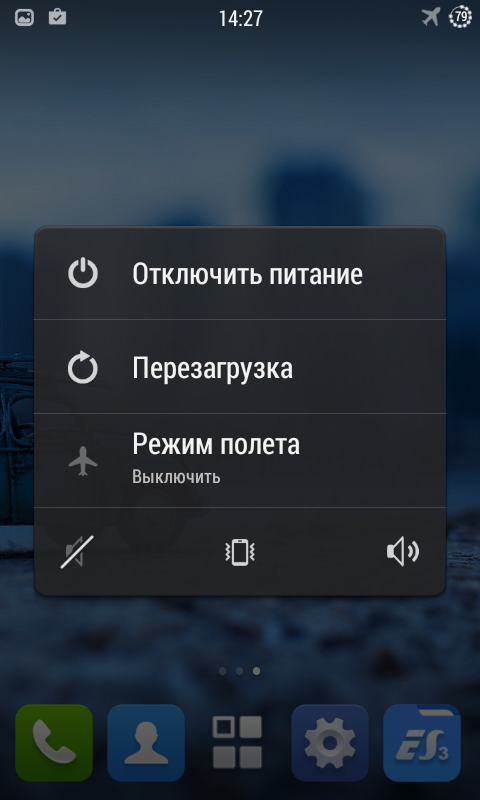
Нажмите и держите «Отключить питание» пока появится «Переход в безопасный режим».
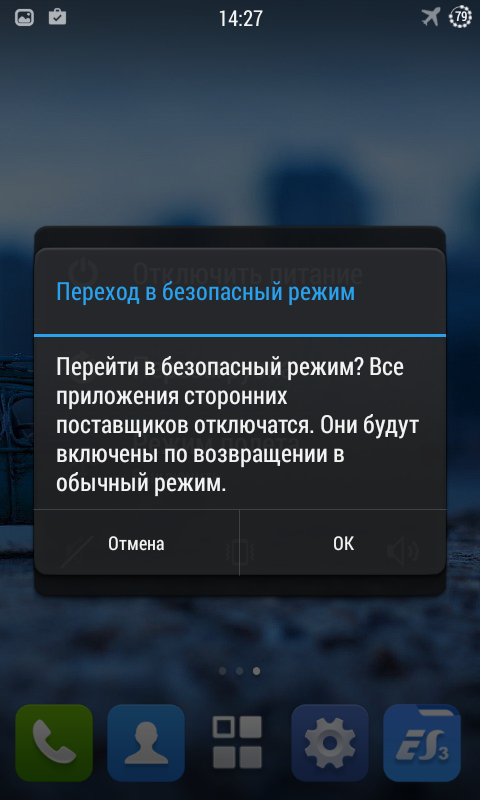
Нажмите «ОК» для перезагрузки Lenovo и загрузки «Safe Mode».

Выключение:
- Отключите девайс и достаньте аккумулятор.
- Через некоторое время вставьте обратно и активируйте устройство.
- Загрузка произойдет в штатном режиме.
Samsung
Работает на всех моделях Samsung (Galaxy S4, S5, S6, S7, Mini, Note, Tab и т.д.).
Включение:
- Отключите смартфон или планшет.
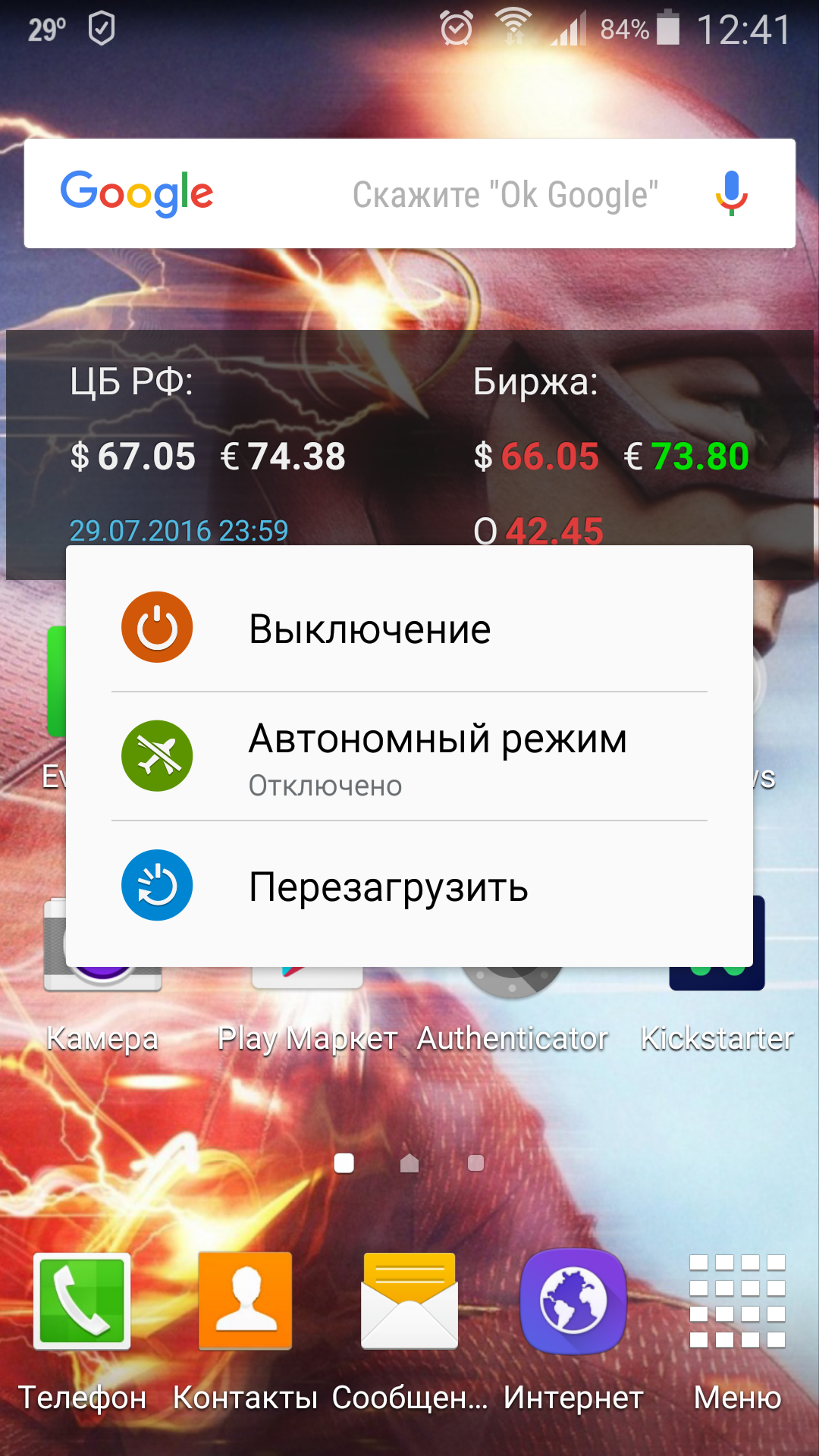
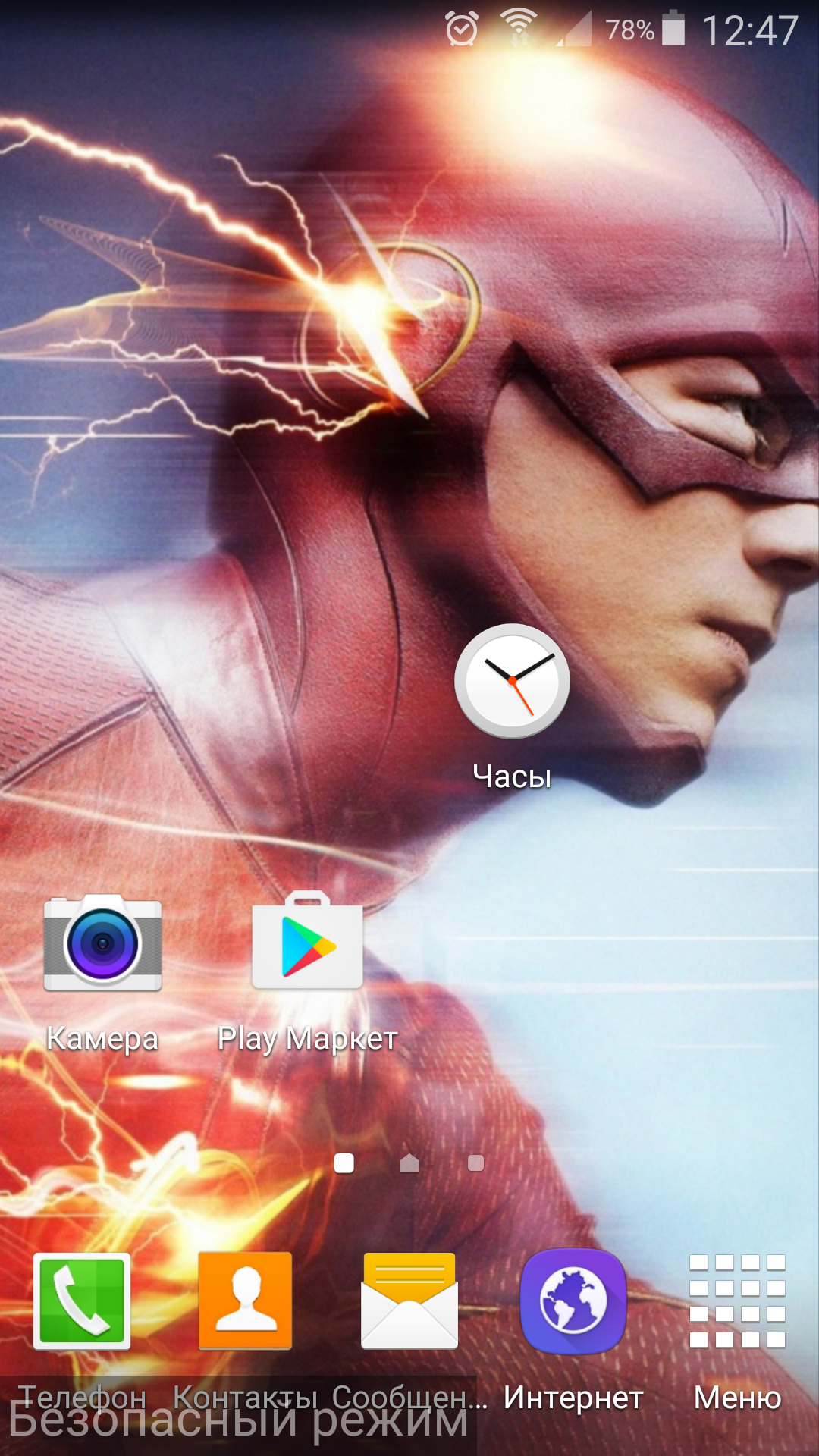
Выключение:
- Отключите ваш девайс.
- Включите, дождитесь отображения логотипа Samsung и зажмите клавишу «Повышение громкости». Удерживайте до включения экрана блокировки Android.
- Samsung загрузится в штатном режиме.
Для некоторых моделей Samsung (например Samsung Galaxy S3) для включения «Safe Mode» нужно при появлении логотипа зажать и не отпускать кнопку Меню до появления экрана блокировки.
Meizu
Работает на всех моделях Meizu (MX2, MX3, MX4, M3 Note и т.д.).
Включение:
- Выключите Meizu.
- Включите.
- При появлении шарика зажмите и держите кнопку «уменьшения громкости».
- Раздастся длинный сигнал вибро и смартфон загрузится в нужном режиме.
Выключение:
- Проделайте те же самые действия, что и при включении «Safe Mode» Meizu, только теперь зажмите и держите кнопку «увеличения громкости».
- Meizu загрузится в штатном режиме.
Модели HTC у которых есть кнопки:
- Отключите девайс.
- Зажмите кнопку «Меню» (Menu).
- Включите девайс и зажимайте «Меню» до тех пор, пока загрузится ОС Android.
- Внизу экрана слева отобразится «Безопасный режим».
Для возврата в штатный режим, отключите и включите HTC.
Для без-кнопочных HTC (Desire HD, Thunderbolt, EVO):
- Выключите девайс.
- Нажмите «Power» (Питание).
- Когда увидите логотип HTC, зажмите кнопку «Снизить громкость» до полного включения ОС Android.
- Слева, внизу, отобразится надпись «Безопасный режим».
Для выхода из режима отключите и включите HTC.
Для Nexus One:
- Выключите Android.
- Нажмите кнопку «Питание».
- При появлении на экране логотипа зажмите трекбол (вместо трекбола можно зажать «Меню») до появления экрана блокировки.
Для выхода из «Safe Mode» перезагрузите Nexus One.
для чего нужен, как работает, как отключить
На Мейзу с версией оболочки flyme 6 и выше имеется возможность настройки нескольких профилей пользователя, а именно гостевого, детского, игрового и личного. Каждый их них имеет свой приоритет и уровень доступа к файлам смартфона. Наиболее приоритетным из них является личный режим flyme 6, он также называется приватным.
Что это такое
Личный режим – это профиль пользователя, наделенный специальными правами. Он предоставляет полный доступ ко всем файлам смартфона. То есть это копия стандартного рабочего стола с расширенными возможностями.
Читайте также 
Что за себя представляет облачный сервис Flyme
Meizu – производитель мобильных телефонов – для клиентов подготовил новое решение. Публикация расскажет о том, что за…
Для чего он нужен
Приватный профиль пользователя необходим для сохранности и сокрытия информации, в том числе и конфиденциальной – контактов, сообщений, фотографий, видео файлов и документов. При определенных настройках действия, совершенные в этом профиле, останутся незамеченными для других пользователей. То есть в стандартном не будет видно ни фотографий, сделанных в личном профиле, ни истории браузера.

Как это работает
При первом включении приватного рабочего стола требуется настройка, а именно задание параметров для входа — секретного пин-кода и отпечатка пальца.
Важно: пин-код, как и отпечаток пальца, должны отличаться от используемых для входа в стандартный рабочий стол.
Принцип работы заключается в использовании для снятия блокировки смартфона определенных параметров. То есть если разблокировать смартфон отпечатком, предназначенным для стандартного рабочего стола, будет использоваться этот профиль пользователя. Для перехода в личный, необходимо заблокировать устройство и применить для входа другие параметры. Смена пользователя происходит незаметно для посторонних лиц и зависит только от используемых для снятия блокировки параметров.
Как его подключить и настроить
Для первого подключения и настройки приватного рабочего стола необходимо выполнить следующие действия:
- Зайти в настройки телефона.
- В flyme 6 выбрать пункт «Отпечатки и безопасность», в 7 версии «Отпечатки, распознавание лица и др.».
- Выбрать «Личный режим».
- Включить его, переместив бегунок вправо. Назначить четырехзначный пин-код.
- Назначить отпечаток пальца, переместив бегунок в соответствующее положение.
Тут же производится и добавление данных, которые необходимо скрыть – контакты, приложения, фото, видео и другие файлы. Добавить файлы можно и другим способом. Например, фото или видео добавляется прямо из галереи. Для этого необходимо зайти в нее, выбрать нужный файл и нажать на кнопку «Переместить в личный режим». После этого выбранные файлы будут перемещены в специальную папку, доступную лишь владельцу гаджета.

Раздел «Другое» позволяет настроить доступ к сделанным в этом профиле фото и истории браузера. Привязка аккаунта Meizu крайне желательна, ведь пароль часто забывается. При использовании этой опции в кабинет пользователя приходит его напоминание.
Читайте также 
Аккаунт Flyme: что это такое и зачем нужен на телефонах Meizu
Большинство владельцев Мейзу задумываются аккаунт Flyme что это такое и как его грамотно использовать. Рассмотрим, что…
Как его отключить
После включения профиля пункт «Личный режим» пропадает из настроек. Однако выключить его все-таки можно. Для этого достаточно войти в него, разблокировав телефон особым отпечатком пальца или вводом специального пин-кода. После чего выполнить следующие действия:
- Открыть настройки.
- Выбрать «Отпечатки и безопасность» или «Отпечатки, распознавание лица и др.» в зависимости от версии оболочки.
- Выбрать «Приватный режим».
- Отключить его перемещением бегунка влево.
После проделанных действий на смартфоне мейзу личный режим будет отключен.
Как сбросить пароль
При необходимости пин-код так же, как и отпечаток, можно сбросить. Это актуально в случае продажи или передачи телефона новому владельцу. Для этого необходимо выполнить следующие действия:
- Войти в приватный режим.
- Зайти в настройки.
- Выбрать пункт «Отпечатки и безопасность» или «Отпечатки, распознавание лица и др.».
- Выбрать «Личный режим».
- Перейти в пункт «Сброс».
Далее потребуется выбрать что именно необходимо удалить – пароль или отпечаток. После подтверждения действия можно будет назначить новые параметры для входа.

Возможные проблемы и методы их устранения
После активации приоритетной рабочей области пользователи чаще всего сталкиваются со следующими проблемами:
- Пункт «Приватный режим» пропадает из настроек.
- Исчезновение с рабочего стола программ, игр, фото и видео файлов, перенесенных в профиль.
- Ошибочное назначение для входа уже использующихся параметров.
В первом случае решение проблемы не требуется, поскольку пункт становится недоступным лишь в других режимах. То есть он виден только под приватным профилем. В стандартном он станет доступным лишь после отключения его в приоритетном.
Во втором случае все перенесенные данные также будут доступны лишь в приоритетном профиле. Для возврата на стандартный рабочий стол, их необходимо исключить из приоритетного.
В третьем случае решение проблемы заключается в удалении использующихся для входа параметров с действующего профиля. После чего их можно использовать для получения доступа в приоритетный профиль.
В видео, приведенном ниже, можно наглядно увидеть принцип работы этой рабочей области на примере Meizu M3 Note.
В заключение, приватная рабочая область — удобная фишка, но лишь при правильном подходе. Главное условие для ее активации — задание отличных от уже используемых параметров входа.
Владельцу она предоставляет доступ ко всем данным смартфона, позволяя скрывать от посторонних глаз конфиденциальные файлы. Причем переход на нее происходит незаметно.
Как включить безопасный режим из командной строки на Mac
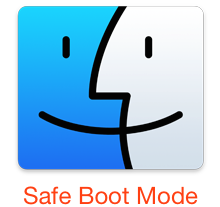
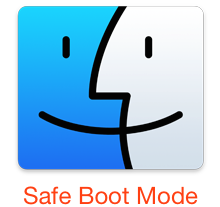 Устранение сложных проблем на Mac может быть сложной задачей, и если вы когда-либо сталкивались с некоторыми сложными ситуациями, вы можете найти командную строку, чтобы помочь вам. В этом случае опытные пользователи могут загрузить Mac в безопасном режиме с помощью утилиты nvram, инструмента, который позволяет пользователям напрямую управлять переменными прошивки. Мы будем использовать nvram, чтобы обеспечить безопасную загрузку полностью через командную строку, избавляя пользователя от необходимости использовать стандартный метод Mac для загрузки в безопасном режиме, удерживая клавишу Shift при запуске системы Mac OS X, это открывает двери для удаленное включение безопасного режима и улучшенное удаленное устранение неполадок, а также для различных приложений сценариев.
Устранение сложных проблем на Mac может быть сложной задачей, и если вы когда-либо сталкивались с некоторыми сложными ситуациями, вы можете найти командную строку, чтобы помочь вам. В этом случае опытные пользователи могут загрузить Mac в безопасном режиме с помощью утилиты nvram, инструмента, который позволяет пользователям напрямую управлять переменными прошивки. Мы будем использовать nvram, чтобы обеспечить безопасную загрузку полностью через командную строку, избавляя пользователя от необходимости использовать стандартный метод Mac для загрузки в безопасном режиме, удерживая клавишу Shift при запуске системы Mac OS X, это открывает двери для удаленное включение безопасного режима и улучшенное удаленное устранение неполадок, а также для различных приложений сценариев.
Это трюк с довольно продвинутым приложением, поэтому большинству пользователей он никогда не понадобится. Тем не менее, команда nvram позволяет по-настоящему удаленно устранять неполадки или в ситуациях, когда есть проблема с клавиатурой Mac и интерфейсами USB, которые не позволяют использовать клавишу Shift для безопасной загрузки, как обычно.
Включение безопасной загрузки из терминала Mac OS X
Последовательность команд для включения безопасного режима через терминал с NVRAM следующая:
sudo nvram boot-args = "- x"
Обратите внимание, что здесь применяется аргумент загрузки, так что безопасный режим всегда включен, то есть до тех пор, пока он не будет специально отключен снова, каждая загрузка будет «безопасной» со всеми сопутствующими ограничениями.
После завершения устранения неполадок вы захотите удалить boot-arg из прошивки, чтобы Mac мог нормально загружаться и снова вести себя как обычно, это можно сделать, очистив boot-args с помощью следующей командной строки:
sudo nvram boot-args = ""
Вы также можете проверить текущие аргументы загрузки nvram с помощью следующей команды:
аргументы загрузки NVRAM
Если он сброшен, вы увидите сообщение об ошибке, указывающее, что переменная не найдена.
![]()
![]()
Очевидно, что это можно использовать непосредственно с локального терминала Mac OS X, но чтобы иметь возможность использовать эту команду nvram для целей удаленного управления на другом компьютере, на целевом Mac необходимо включить сервер SSH, чтобы разрешить удаленное управление. войдите в систему для администрирования Mac.
-x boot-arg можно также использовать вместе с аргументом -v, чтобы объединить безопасный режим загрузки с постоянным подробным режимом загрузки, хотя насколько полезна подробная загрузка на удаленно администрируемом Mac, остается под вопросом.
Мне пришлось использовать этот трюк при устранении неполадок Mac с таинственным ошибочным поведением, в котором были неработающие клавиатуры и USB-интерфейсы, в конечном итоге было обнаружено, что Mac имел контакт с водой, и машина в конечном итоге восстановилась после высыхания. В этом случае в приемах устранения неполадок не было необходимости, но во многих ситуациях они могли бы пригодиться.
Связанные
,
android — Можно ли заставить мое приложение работать в безопасном режиме?
Переполнение стека
- Около
Товары
- Для команд
Переполнение стека
Общественные вопросы и ответыПереполнение стека для команд
Где разработчики и технологи делятся частными знаниями с коллегамиработы
Программирование и связанные с ним технические возможности карьерного ростаТалант
Нанимайте технических специалистов и создавайте свой бренд работодателяреклама
Обратитесь к разработчикам и технологам со всего мира- О компании
,

